vscode可通过插件和命令行工具统计代码行数。1. 安装vscode counter插件可统计文件、选中区域或整个项目的有效代码行数,支持过滤注释和空行,并可通过快捷键或右键菜单操作。2. 通过设置.vscodeignore文件排除非代码内容如node_modules、.git、图片等,提升统计准确性。3. 高级用户可用命令行工具如find结合grep和wc统计特定类型文件代码行数,或使用cloc工具生成多语言详细报告,适合自动化或精确控制场景。
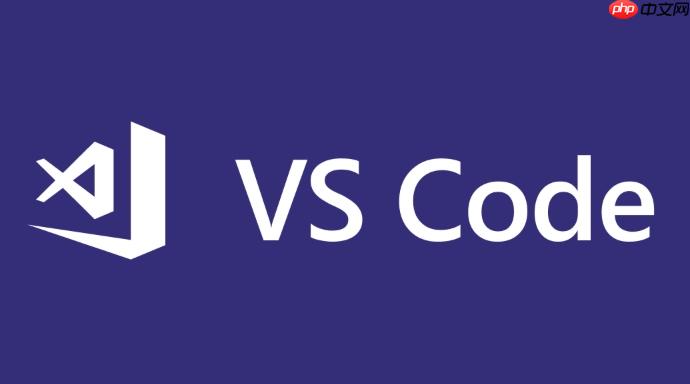
VSCode虽然本身没有直接的“代码统计”按钮,但通过插件和内置功能,完全可以实现对项目代码量的分析。对于开发者来说,了解项目规模、评估工作量或做版本对比时,统计代码行数是个实用需求。

1. 使用插件:VSCode Counter
这是最常用也最方便的代码统计方法之一。
- 安装方式:在扩展商店搜索 VSCode Counter,安装后即可使用。
- 功能特点:
- 可以统计当前文件、选中区域,或者整个项目的代码行数。
- 支持过滤注释和空行,真正统计有效代码。
- 快捷键
Ctrl+Shift+P输入“Count Lines”即可调用。
小技巧:如果你只想统计某个目录下的代码(比如只看src目录),可以右键点击该目录,选择“Count Lines in Folder”。
2. 统计范围控制:别让无用文件干扰结果
默认情况下,很多插件会把所有文件都统计进去,包括.git、node_modules、图片资源等。这时候就需要手动排除一些非代码内容。
在 VSCode Counter 中,可以通过设置 .vscodeignore 文件来排除路径:
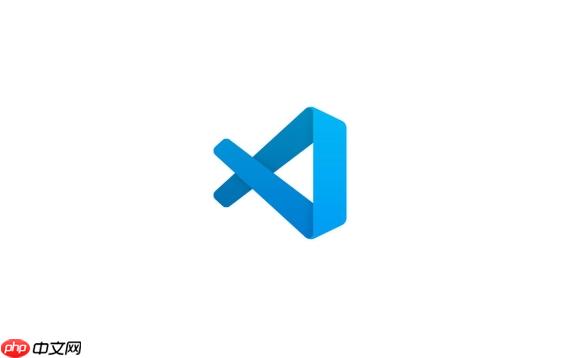
node_modules/ .git/ *.png *.jpg
这样统计出来的数据更准确,适合用于项目汇报或版本对比。

用 php + mysql 驱动的在线商城系统,我们的目标为中国的中小企业及个人提供最简洁,最安全,最高效的在线商城解决方案,使用了自建的会员积分折扣功能,不同的会员组有不同的折扣,让您的商店吸引更多的后续客户。 系统自动加分处理功能,自动处理会员等级,免去人工处理的工作量,让您的商店运作起来更方便省事 采用了自建的直接模板技术,免去了模板解析时间,提高了代码利用效率 独立开发的购物车系统,使用最
3. 命令行工具结合:适用于高级用户
如果你习惯终端操作,也可以配合命令行工具来完成代码统计,比如:
# 统计所有 .js 文件的有效代码行数(忽略空行和注释)
find . -name "*.js" -exec cat {} \; | grep -v '^$' | grep -v '^[[:space:]]*//' | wc -l类似的还有 cloc 工具,它支持多语言统计,输出详细报告:
cloc .
VSCode 内置终端可以直接运行这些命令,适合需要自动化或精确控制的场景。
基本上就这些方法了。不管是用插件一键统计,还是用命令行精细控制,关键是根据实际项目结构调整统计范围。有时候看似简单的“数行数”,其实也需要一点小技巧才能做到准确。





























